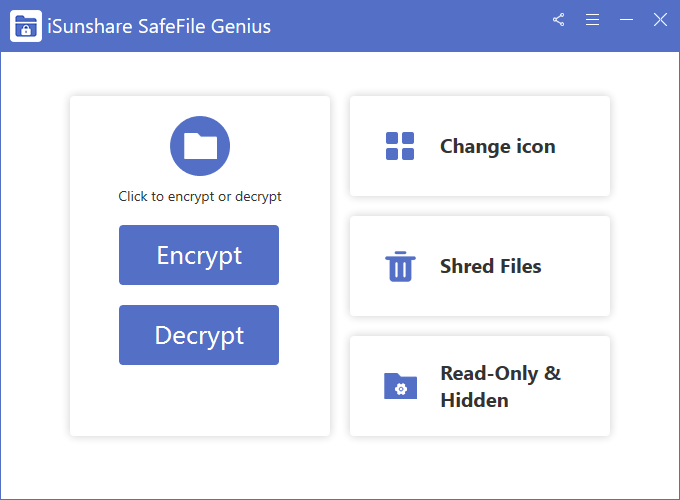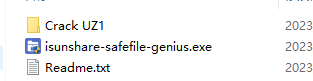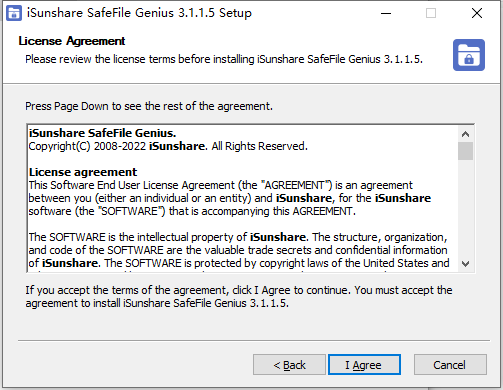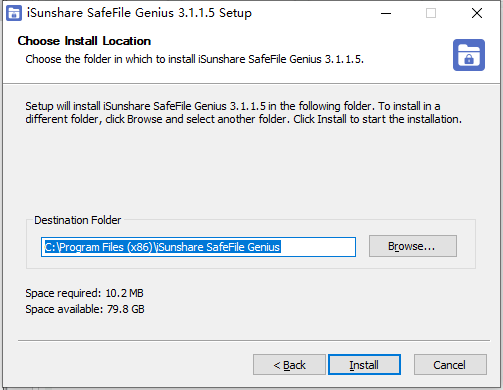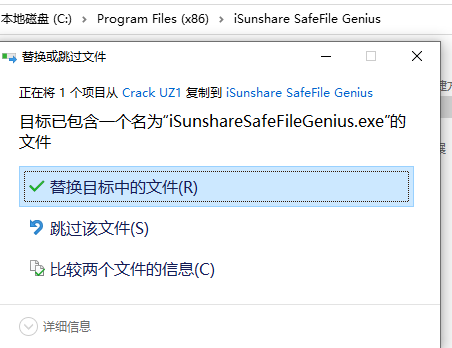iSunshare SafeFile Genius破解版是强大的文件加密工具,可保护Windows上内部/外部硬盘驱动器中的重要和敏感信息。只需通过右键单击菜单和简单的单击即可保护文件。能够使用密码安全地加密/解密您的私人文件和文件夹。也可以通过快速伪装文件夹来使文件远离不必要的通知。您可以将文件或文件夹设为只读或隐藏来保护其安全。如有需要可以完全永久删除文件而无需恢复。最新破解版下载,有需要的朋友不要错过了!
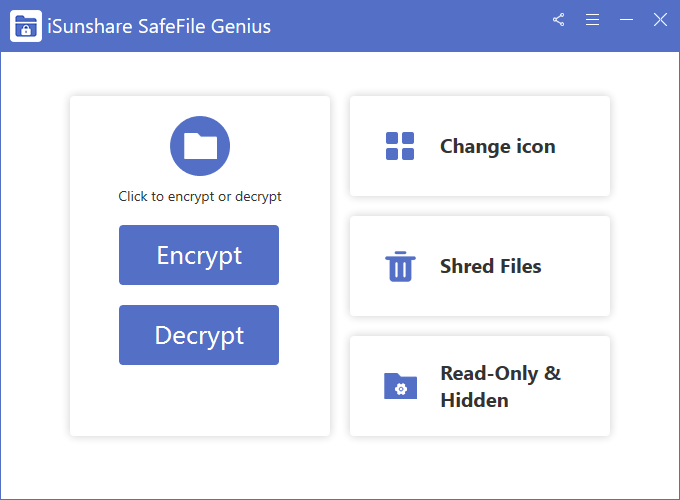
安装激活教程
1、在本站下载并解压,如图所示
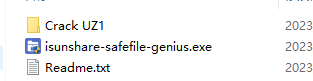
2、安装程序,点击I agree
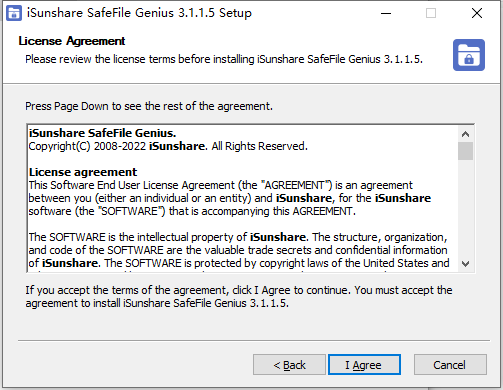
3、安装目录设置
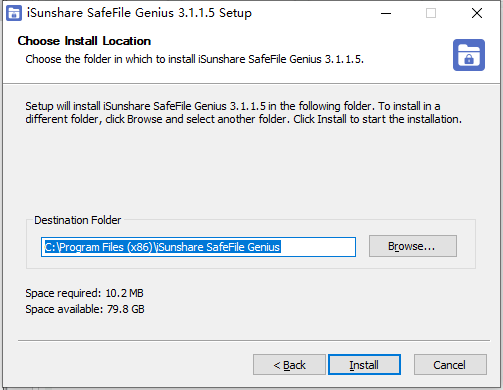
4、安装完成,将破解的exe复制到安装目录中,替换
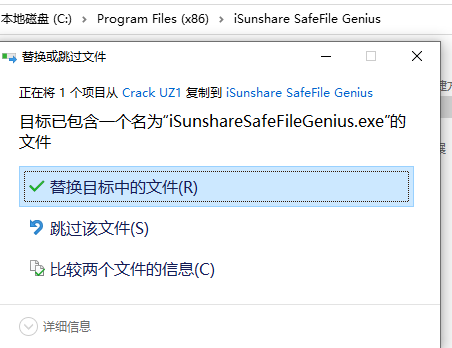
功能特色
1、密码保护文件/文件夹没有泄漏。
使用iSunshare SafeFile Genius,您可以转换图像,视频,文本,ppt,word,excel等。使用密码进入无法访问的文件,这可能会拒绝窥探者的访问。之后,您只能使用正确的密码解密和查看文件。通过这种方式,您可以确保敏感数据的安全。
2、完全擦除文件而不恢复。
iSunshare SafeFile Genius允许您永久删除存储在内部/外部硬盘驱动器上的敏感文件和文件夹。一旦文件被此工具粉碎,任何人都无法使用任何软件恢复它。通过这种方式,您可以安全,完全地删除与他人共享计算机的私人数据。
3、以多种方式轻松保护文件。
除了加密文件或文件夹外,您还可以使用此软件更改文件夹图标或将文件设置为只读或隐藏来轻松保护它们。
如果该文件对您不再有用,此工具可以将您的文件从计算机中完全删除。因此,您的计算机中的所有数据都是安全的,包括已删除的文件。
使用帮助
1、加密和解密您的文件和文件夹
选项1:使用密码加密文件/文件夹
选项2:使用密码解密文件/文件夹
选项1:使用密码加密文件/文件夹
步骤1:点击加密按钮开始加密您的文件或文件夹。
步骤2:点击文件夹按钮选择要加密的文件夹,然后单击下一页按钮。
或者您可以单击文件按钮选择特定文件,然后单击下一步按钮。
步骤3:选择文件或文件夹后,您需要设置至少6个字符的密码并再次确认。然后点击加密按钮开始加密文件。
步骤4:不久之后,将从原始文件(即加密文件)创建一个带有锁定图标的无法访问的文件。在加密过程中,iSunshare SafeFile Genius不会删除原始和未加密的文件,但您可以选择自行删除它们。
选项2:使用密码解密文件/文件夹
如果要访问加密文件,则需要输入正确的密码才能先解密它们。
第1步:首先单击“解密”按钮。
步骤2:选择加密文件,然后单击下一页按钮。
步骤3:输入您设置的加密文件的密码,然后单击解密按钮。
步骤4:等到文件解密成功,您就可以查看文件的详细内容。
2、更改和恢复文件夹图标
如果您想使您的敏感文件夹看起来像一个普通文件夹,以防止其他人注意到,此工具将对您有很大帮助。iSunshare安全文件天才允许您将原始文件夹图标替换为另一个图标,例如计算机图标、打印机图标等。此功能将有效地隐藏文件夹的真实图标和内容。
步骤1:首先单击更改图标按钮。
步骤2:要选择要更改图标的文件夹,可以单击右上角的文件夹按钮选择文件夹,然后单击下一页按钮。
步骤3:选择文件夹后,您可以选择更改图标选项,然后选择一个图标来替换文件夹图标。然后点击OK按钮。
步骤4:很快,您的文件夹图标将被所选图标替换。
要恢复文件夹图标,您需要选择文件夹并单击下一步按钮。
然后选择恢复图标选项并单击确定。然后您的文件夹图标将立即恢复。
3、粉碎文件
您是否担心有人会恢复已删除的文件以窥探您的隐私?在这里,iSunshare SafeFile Genius可以解决您的问题。此工具可以帮助您永久彻底删除Windows中的任何文件,并使其无法恢复。详细步骤如下。
第1步:首先单击粉碎文件按钮。
步骤2:单击文件夹按钮选择您的文件夹,然后单击删除按钮。
要选择某个文件,请单击文件按钮选择一个文件,然后单击删除按钮。
步骤2:知道粉碎的数据无法恢复,然后单击有按钮开始粉碎您的文件
步骤3:任务完成后,您选择的文件将从计算机的硬盘驱动器中完全且不可撤销地删除。
4、将文件和文件夹设置为只读/隐藏
如果您想隐藏您的文件不被其他人访问或阻止它们被编辑,在这里iSunshare安全文件天才可能是您的不错选择。该软件使您能够使用拖放功能简单地隐藏和保护Windows上的多个文件。请按照以下步骤操作。
步骤1:首先单击“只读和隐藏”按钮。
步骤2:单击文件夹按钮选择一个文件夹,然后单击只读选项或隐藏选项。然后点击设置按钮开始设置文件属性。
或单击文件按钮选择一个文件,然后选择只读选项或隐藏选项。然后点击设置按钮。
第三步:几秒钟后,您的文件将按照您的设置成功隐藏或只读。
要恢复文件属性,请选择只读文件或隐藏文件,然后单击删除只读选项或取消隐藏选项。然后单击设置按钮,您将很快恢复文件属性。
注意:隐藏文件在iSunshare SafeFile Genius中标有红色文件名。